Scratch interface
Om je eerste programma te maken surf je naar de website scratch.mit.edu.
Misschien ben je nog ingelogd, dan hoef je dit niet opnieuw uit te voeren.
Klik op Maak en geef het programma de naam '@codeklasklasnr'.
Bijvoorbeeld: @code1G1

Je ziet nu het hoofdscherm van het programma Scratch. Het belangrijkste figuurtje is deze kat. Je ziet de kat al wachten in je programmeerscherm. Dit scherm is onderverdeeld in deelschermen.
De deelschermen van Scratch
1 Het actiescherm
Hier gebeurt de echte actie. Je voert die actie uit door op de groene vlag te klikken in de rechterhoek van dit deelscherm. Het rode bolletje gebruik je om de actie te laten stoppen.
Je kan ook andere deelvenster verbergen door op deze knop te klikken. Op die manier vergroot je het actiescherm. Dat doe je meestal wel als je programma klaar is.
2 Het speelveld
Hier stel je de achtergrond van je programma in.
3 Het spritescherm
Een "sprite" is een figuurtje dat iets doet: een kat die loopt, een vis die zwemt, een draak die vuur spuwt en een spook dat vliegt. Je kan in een programma ook meerdere sprites instellen. Elke sprite kan je een eigen programma laten uitvoeren.
4 Het programmascherm
Hier zie je de code van je spelletje. Hier lees je wat je zelf hebt geprogrammeerd.
5 Het blokkenscherm
Scratch voorziet bouwblokken voor jou om zelf programma's mee te maken. Met deze blokken kan je een sprite acties laten uitvoeren zoals lopen, praten, ... Programmeurs spreken dan over "commando's", maar zij typen dat meestal. Om te leren programmeren, is het makkelijker om blokjes te gebruiken.
Sommige blokken hebben een wit bolletje met een nummertje erin, bijvoorbeeld:
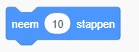
Je kunt het nummertje aanpassen. Als je 10 vervangt door 50, laat je de kat 50 stappen nemen in plaats van 10.
